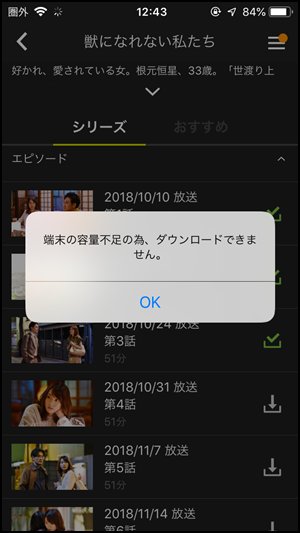Hulu(フールー)は動画をダウンロード保存してオフラインで視聴する機能がアプリに搭載されています。
通信量制限のないWi-Fiなどでまとめて動画をダウンロードしておけるので、通信量を節約したい場合や飛行機の中で視聴する場合にとっても便利です。
今回はHuluでダウンロードする方法と、ダウンロードができない場合の対処方法を紹介していきます。
Huluで動画をダウンロード保存・再生する方法
ダウンロードするには、動画一覧ページで動画名の右にある『ダウンロードボタン』をタップします。
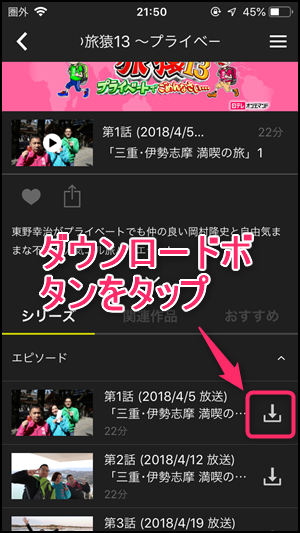
ダウンロードした動画を観るには、画面右上の『メニューボタン』をタップします。(Android版は左上にボタンがあります)
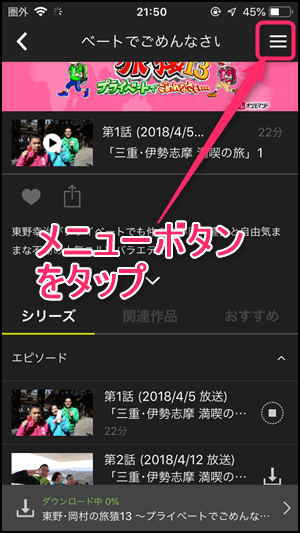
メニューが開いたら『ダウンロードリスト』をタップします。
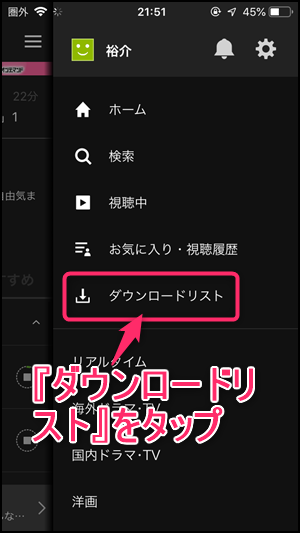
さらに番組名や映画名をタップします。
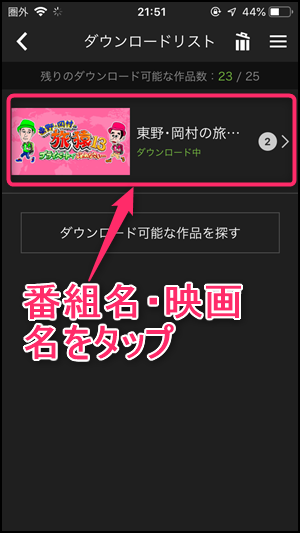
ダウンロードリストで『ダウンロード中』と表示されている場合は、完了するのを待ちます。
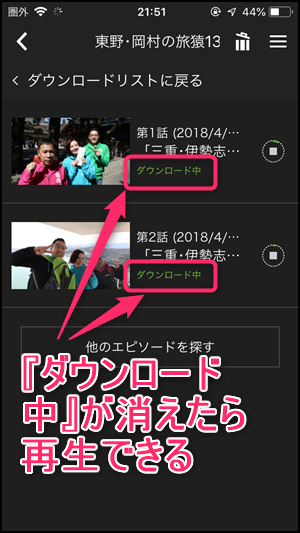
ダウンロード中の表示が消え『再生マーク』が付いたらタップすれば再生されます。
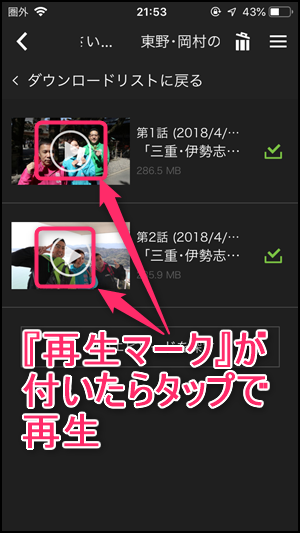
動画を削除するには?
ダウンロードリスト画面で番組名・映画名を右から左にスワイプすれば削除できます。
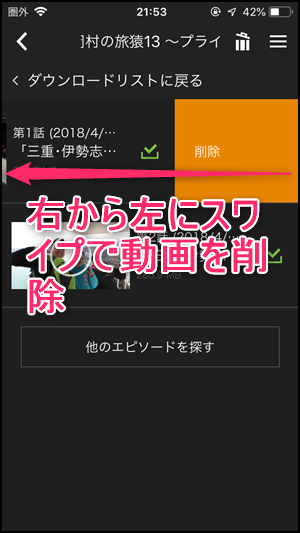
動画をダウンロードできない場合の対処方法
ダウンロードできない時の主な原因と対処方法を紹介していきます。
原因①:ダウンロード対象外の動画
Huluにはダウンロード対象外の動画もあるので、番組名や映画名の右側にダウンロードボタンがない場合はダウンロードできません。
権利上の問題でダウンロード可能かどうか決まっています。
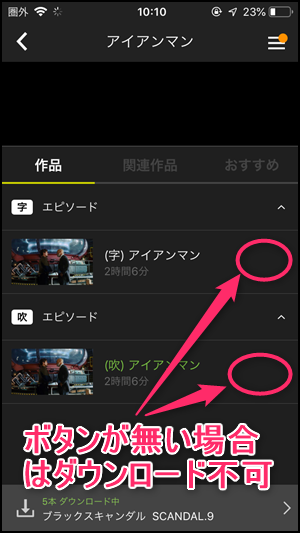
原因②:同時ダウンロード可能数を超えている
同時にダウンロードできるのは最大5件までです。6件目をダウンロードしようとした場合は警告が出ます。
5件のうち1件でも完了すれば再ダウンロード可能です。
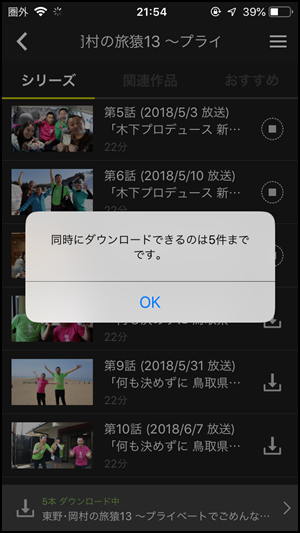
原因③:ダウンロード上限に達している
事前にダウンロードしておける本数は25本までです。26本目からは警告が出ます。
ダウンロードリスト画面上部の『残りのダウンロード可能な作品数』で現在保存している本数を確認できますので、残り0本の場合は動画を削除すればダウンロードできるようになります。
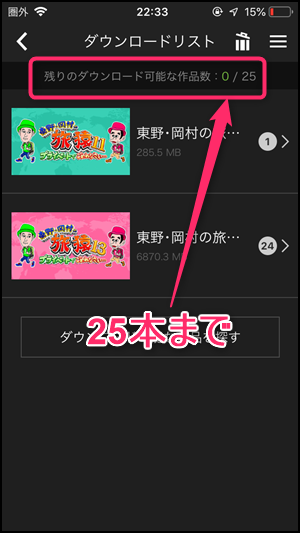
原因④:スマホの空き容量が足りない
スマホの空き容量が足りない場合は下の画像のような警告が出ます。
huluから動画を削除するか、スマホ内の不要なファイルを削除して空き容量を確保すれば再ダウンロードできます。